Excel sok funkciót kínál, amely támogatja az adatelemzést és a vezérlést. Az egyik praktikus lehetőség a Felügyeleti ablak, ami segít az adatok valós idejű figyelemmel kísérésében. Ezzel az útmutatóval megtudhatod, hogyan használd hatékonyan a Felügyeleti ablakot a munkád optimalizálására.
Legrangosabb megállapítások
- A Felügyeleti ablak valós időben mutatja az eredményeket és a formulákat.
- Egyszerre több munkafüzetben is figyelemmel kísérheted a változásokat.
- A funkció segít az egyes számítások áttekintésében.
- Az áttekinthetőség növelése érdekében átnevezheted a cellákat.
Lépések
Felügyeleti ablak használata
A Felügyeleti ablak az Excelben egy hasznos eszköz, amely lehetővé teszi különböző cellák és akár munkafüzetek eredményeinek és formuláinak figyelemmel kísérését. Kezdd el egy tábla vagy tartomány létrehozásával, ahol tárolni szeretnéd az adataidat. Az aktiváláshoz lépj azokra a lapokra, amelyek tartalmazzák a Felügyeleti ablak menüopcióját.
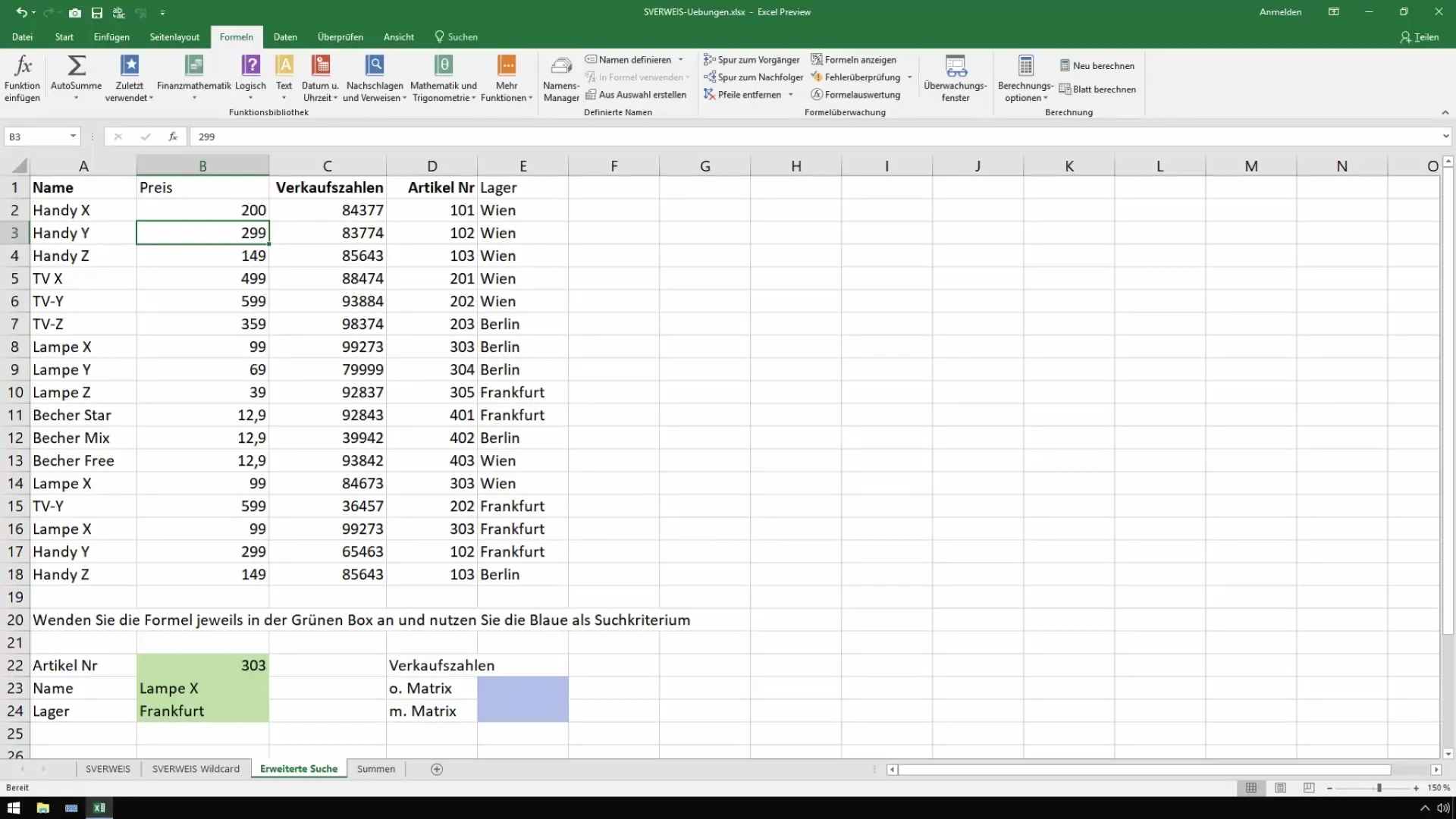
Felügyelet hozzáadása
Egy cella vagy tartomány hozzáadásához a figyelemmel kísérendő elemekhez válaszd ki a követni kívánt cellát, majd a menüben lépj a "Felügyeleti ablak" részre. Kattints a "Felügyelet hozzáadása" lehetőségre. Az eredmény azonnal megjelenik a Felügyeleti ablakban, így nyomon követheted a változásokat.
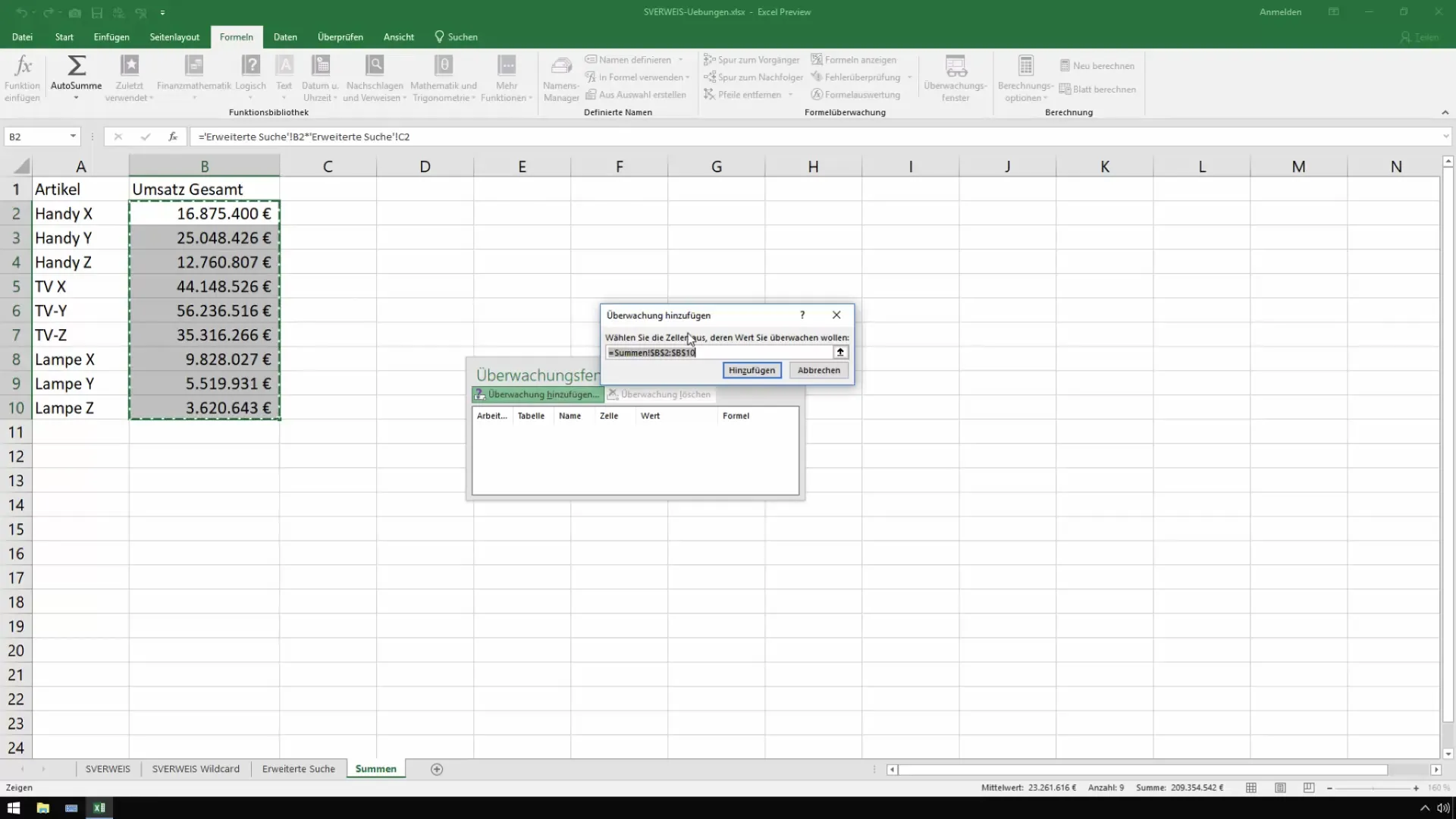
Valós idejű figyelem
A Felügyeleti ablak egyik legjobb tulajdonsága a valós idejű figyelés. Ha megváltoztatod az árakat vagy az értékesítési adatokat, az eredmények azonnal láthatóvá válnak a figyelem- oszlopban. Ez különösen hasznos, ha gyorsan módosításokat kell végrehajtanod, és szeretnéd folyamatosan szem előtt tartani a végösszeget. Például emeld meg egy termék árát, és nézd, hogyan változnak az adatok.

Név használata cellákhoz
Az Excelben nem mindig praktikus csak cellahivatkozásokat, például „B2” vagy „B3”-at látni. Az áttekinthetőség javítása érdekében elnevezheted a cellákat. Válaszd ki a cellát vagy egy cellatartományt, majd lépj a "Definiált nevek" menüpontba, és adj meg egy beszédes nevet. Így azonnal tudni fogod, melyik érték melyik termékhez tartozik.
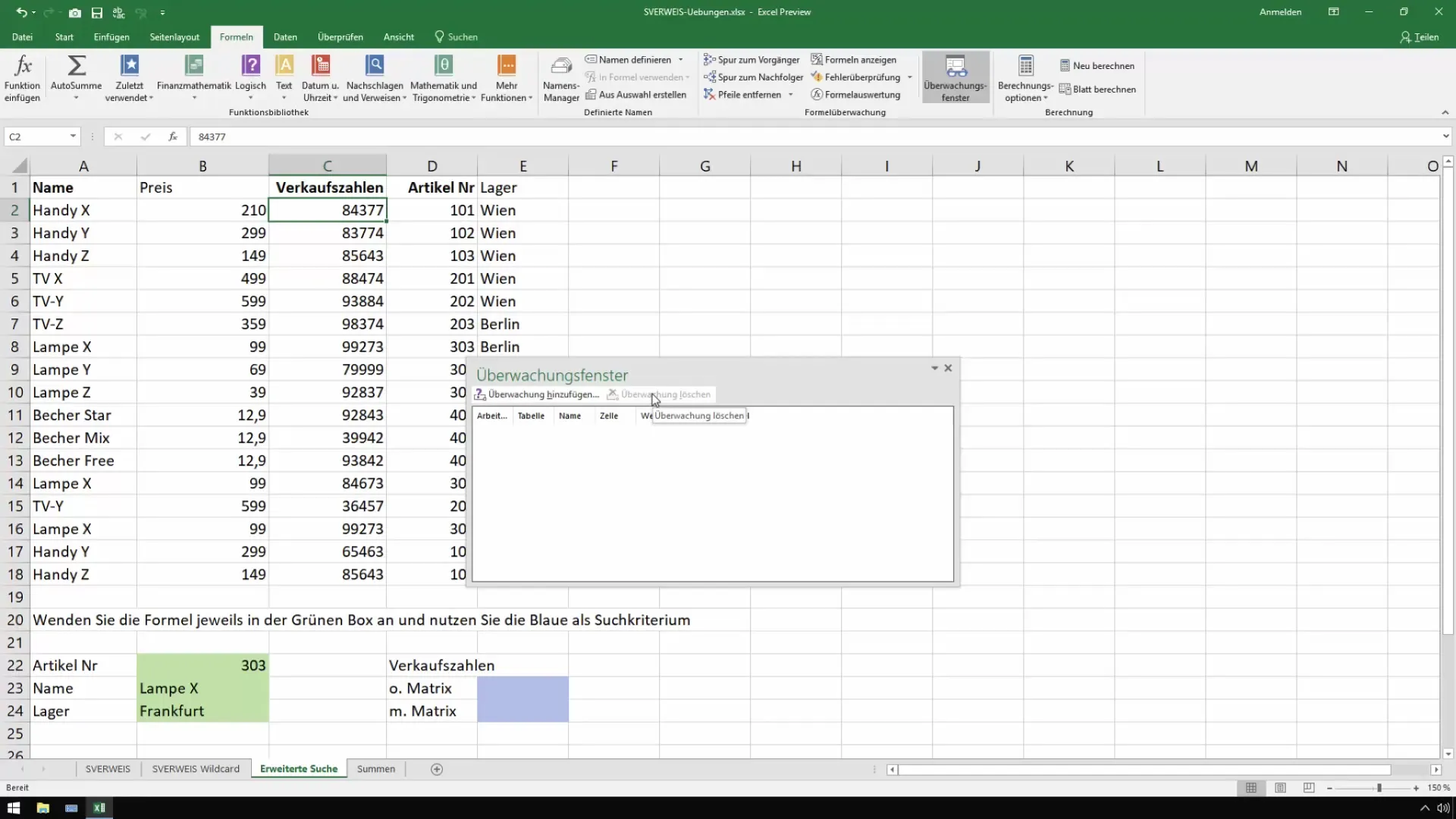
Változtatások alkalmazása és ellenőrzése
A nevek megadása után ismét megnyithatod a Felügyeleti ablakot, és azonnal látni fogod a neveket. A név meghatározása után azonnal változtatásokat végezhetsz, és az frissített értékek közvetlenül láthatók lesznek a Felügyeleti ablakban. Ez megkönnyíti és átláthatóvá teszi az adatelemzést.
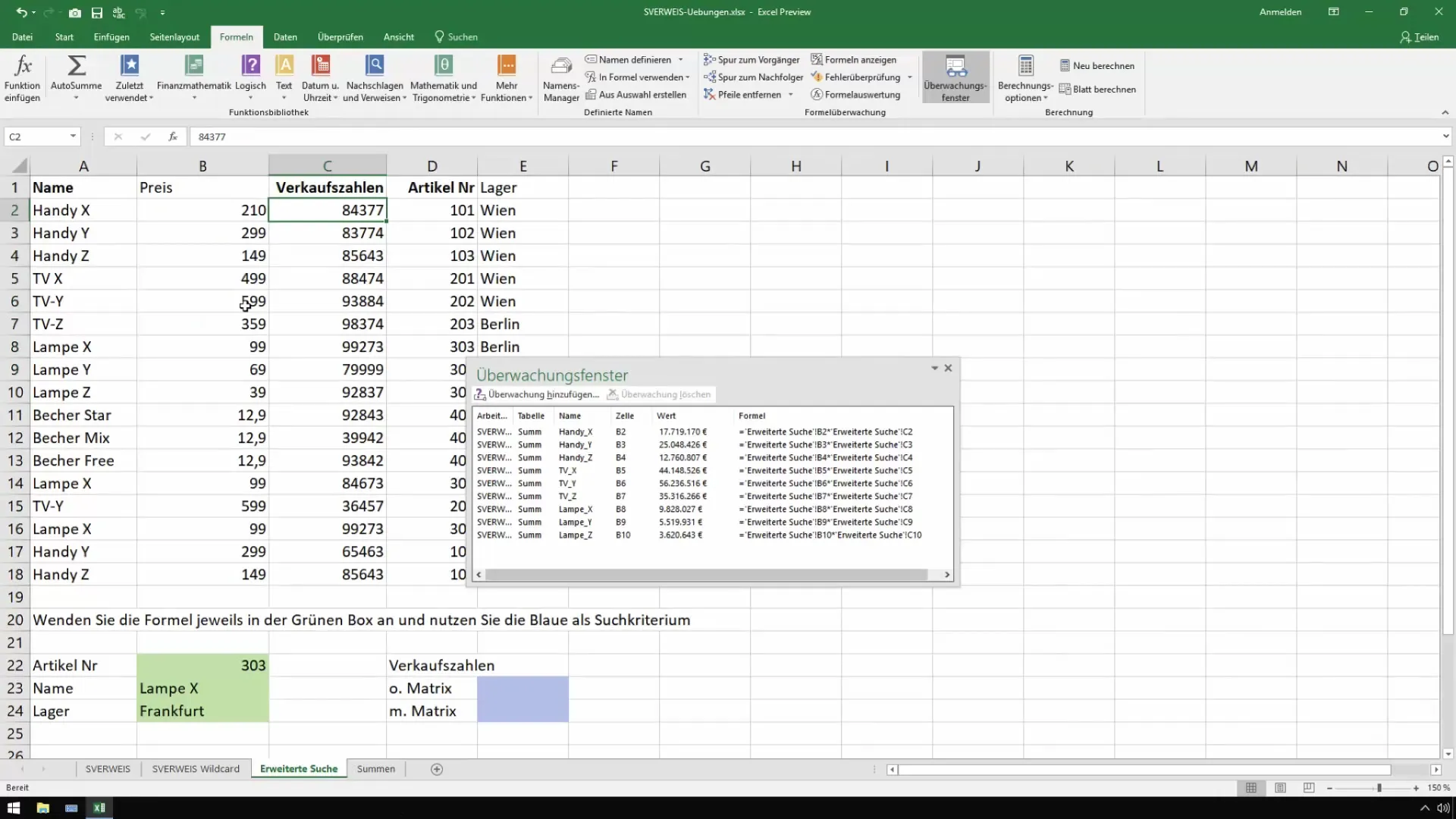
Felügyelet törlése igény szerint
Ha már nem szükséges a Felügyeleti ablak, egyszerűen kijelölheted az összes figyelemmel kísért cellát, majd törölheted a felügyeletet. Tartsd lenyomva a vezérlőbillentyűt, válaszd ki a cellákat, majd kattints a "Felügyelet törlése" lehetőségre. Ezután bezáródik a Felügyeleti ablak.
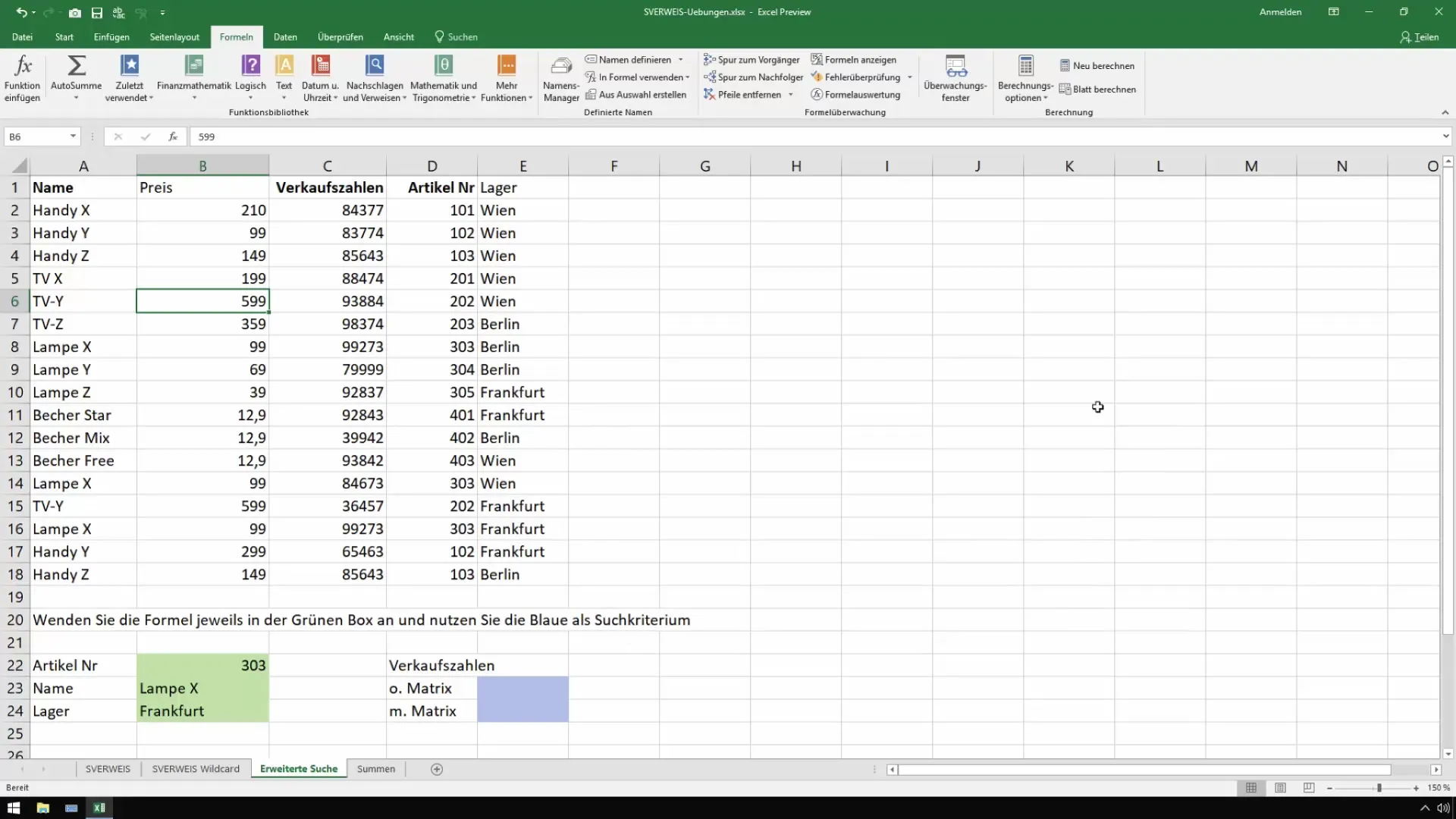
Összefoglalás
A Felügyeleti ablak az Excelben egy erőteljes funkció, amely lehetővé teszi, hogy hatékonyan figyelemmel kísérhesd az adatváltozásokat. Megtanulod, hogyan adhatsz hozzá cellákat a figyelemmel kísérendők közé, hogyan használhatod a valós idejű figyelést, és hogyan növelheted a cellák névvel történő azonosítása által az áttekinthetőséget. Végül megtudod, hogyan távolíthatod el egyszerűen a felügyeletet, hogy rendszerezd a munkakörnyezeted.
Gyakran ismételt kérdések
Milyen funkciókat kínál a Felügyeleti ablak?A Felügyeleti ablak valós időben mutatja a kiválasztott cellák vagy tartományok értékeit és formuláit.
Tudom-e a Felügyeleti ablakot több munkafüzetben is használni?Igen, a Felügyeleti ablak képes különböző munkafüzetek adatainak figyelemmel kísérésére.
Hogyan adhatok nevet a celláknak, hogy könnyebben megtaláljam őket?Válaszd ki a cellát, majd menj a "Definiált nevek" menübe, hogy egyedi nevet adj neki.
Mi történik, ha törölöm a felügyeletet?A kijelölt cellák felügyelete eltűnik anélkül, hogy az adatokat érintené.
Hasznos a Felügyeleti ablak a vezérléshez?Igen, hatékonyan lehet vele figyelni és alkalmazni az árszerkezeteket és az értékesítési adatokat a vezérlés során.


